კონსოლი არის ბრძანების ინტერფეისი. ამ შემთხვევაში, კომპიუტერი იღებს ინსტრუქციას მომხმარებლის კლავიატურადან ტექსტური ბრძანებების შეყვანით. Command Line Console ხელმისაწვდომია Windows ოპერაციული სისტემის ყველა ვერსიაში. მასში ჩაწერის შესაძლებლობა ძალიან მნიშვნელოვანია, რადგან მრავალი ოპერაციული სისტემის ფუნქცია არ არის ხელმისაწვდომი გრაფიკული ინტერფეისიდან და ერთადერთი ინსტრუმენტი, რომლითაც შეგიძლიათ გამოიყენოთ ეს ფუნქციები, არის ბრძანების ხაზი.
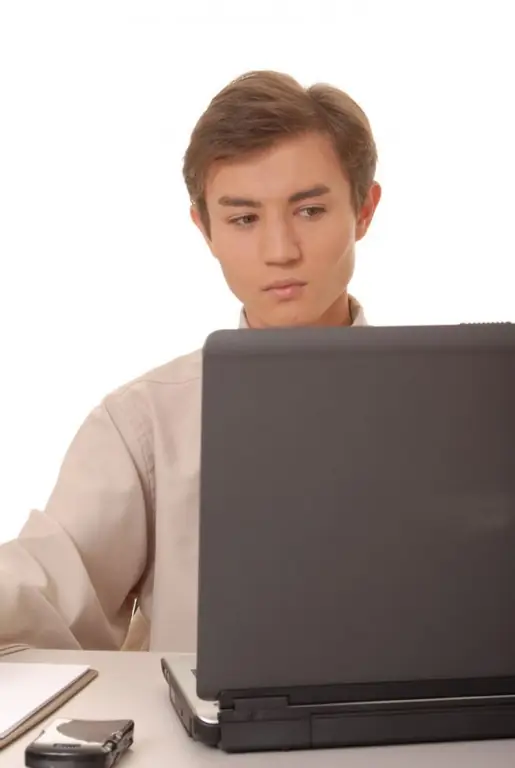
აუცილებელია
პერსონალური კომპიუტერი
ინსტრუქციები
Ნაბიჯი 1
ბრძანების სტრიქონის ასასვლელად, დააჭირეთ დაწყება → გაშვება. გახსნილ ფანჯარაში "ღია" სტრიქონში შეიყვანეთ პროგრამის სახელი (cmd.exe) და დააჭირეთ ღილაკს OK.
შეგიძლიათ სხვაგვარად დაურეკოთ კონსოლს. დააჭირეთ დაწყება → ყველა პროგრამა → აქსესუარები → ბრძანების სტრიქონი.
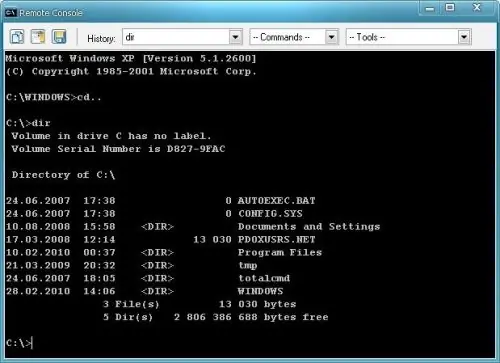
ნაბიჯი 2
შეუკვეთეთ ბრძანების ხაზი უკეთესი გამოცდილების მისაღებად. ამისათვის ბრძანების ხაზში დააჭირეთ ზედა მარცხენა კუთხეში მდებარე ფანჯრის სათაურს. ჩამოსაშლელ მენიუში აირჩიეთ "თვისებები" ვარიანტი, შემდეგ "ზოგადი" ჩანართი. "ბრძანებების დამახსოვრება" ქვეთავში, "ბუფერის ზომა" ველში, შეიყვანეთ 999. ეს საშუალებას მოგცემთ გადახვევა ბრძანების სტრიქონში. ველში ბუფერების რაოდენობა, შეიყვანეთ 5. ეს გაზრდის ბრძანების სტრიქონს ფანჯრის ხაზების რაოდენობას 5000-მდე.
ნაბიჯი 3
"ჩასმის" არეში მონიშნეთ მონიშნულის ველები "არჩევანის" და "სწრაფი ჩასმის" ვარიანტების გვერდით. ეს საშუალებას მოგცემთ დააკოპიროთ და ჩასვათ მონაცემები კონსოლში. ეკრანის ბუფერის ზომისა და ფანჯრის ზომის ზონებში გაზრდით სიმაღლის და სიგანის მნიშვნელობებს. პარამეტრის ყველა ცვლილების შეყვანის შემდეგ დააჭირეთ ღილაკს OK.
ნაბიჯი 4
ახლა თქვენ შეგიძლიათ გამოიყენოთ პულტი. უბრალოდ აკრიფეთ თქვენთვის სასურველი ბრძანების სახელი და დააჭირეთ Enter- ს. მაგალითად, dir ბრძანებაში ჩამოთვლილია დირექტორიის ფაილები და ქვე დირექტორიები.
ნაბიჯი 5
ტექსტის კოპირებისთვის ფანჯრიდან დააჭირეთ კონსოლის სათაურს, ჩამოსაშლელი მენიუდან აირჩიეთ "რედაქტირება" და შემდეგ აირჩიეთ "ნიშნის" ქვეპუნქტი. მონიშნეთ საჭირო ტექსტი და დააჭირეთ Enter- ს. ბრძანების ხაზის დახურვისთვის (კონსოლიდან გასასვლელი), გაუშვით გასასვლელი ბრძანება.






